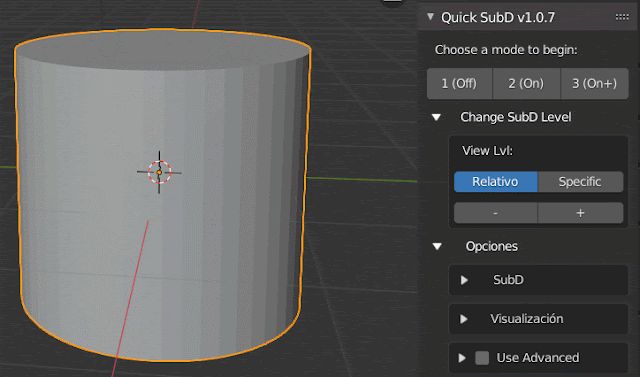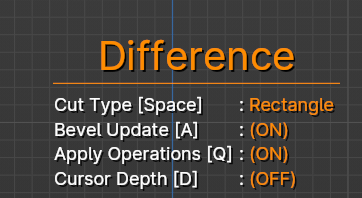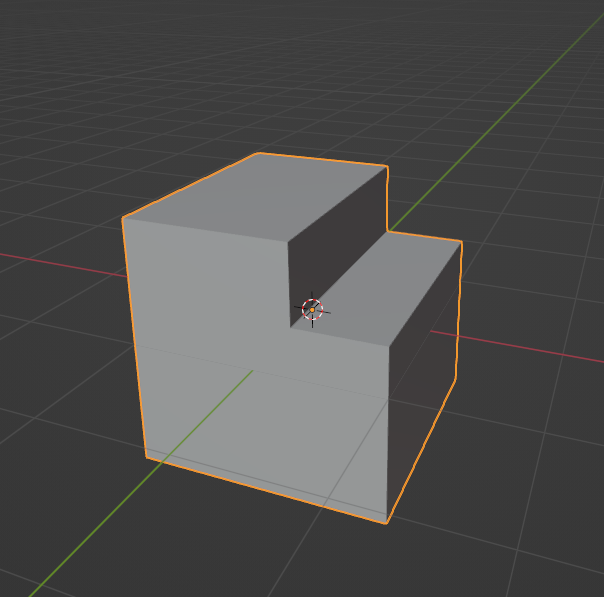OpenVDB es una biblioteca de datos volumétricos en lenguaje C++. Sirve para importar fácilmente almacenar, manipular, transferir e importar objetos volumétricos
Para poder importar en Blender debemos usar una rama experimental llamada new object types branch
https://builder.blender.org/download/branches/
Desde la página oficial de disney animation tenemos un pack gratis de nubes
https://www.technology.disneyanimation.com/clouds
En la pagina de OpenVDB también tenemos varias objetos .VDB para descargar
https://www.openvdb.org/download/
200 nubes
https://cubebrush.co/byvfx/products/xycqw/200-modular-openvdb-clouds
10 nubes
https://www.3dart.it/download-10-vdb-cloud-volumes/
Con Ctrl+A tenemos la opción para importar directamente un objeto OpenVDB
Luego tenemos unas opciones propias del objeto OpenVDB
Para poder divisar si tenemos seleccionado el objeto en sus volúmenes visualizamos "Estructura"...
...con lo cuál podremos realizar sus transformaciones
Luego en materiales presionamos en "nuevo" y visualizamos en material, y realizamos los ajustes necesarios como el cuerpo negro para darle color al fuego. También realizamos los ajustes de volumetría
Para poder importar en Blender debemos usar una rama experimental llamada new object types branch
https://builder.blender.org/download/branches/
Desde la página oficial de disney animation tenemos un pack gratis de nubes
https://www.technology.disneyanimation.com/clouds
En la pagina de OpenVDB también tenemos varias objetos .VDB para descargar
https://www.openvdb.org/download/
200 nubes
https://cubebrush.co/byvfx/products/xycqw/200-modular-openvdb-clouds
10 nubes
https://www.3dart.it/download-10-vdb-cloud-volumes/
Con Ctrl+A tenemos la opción para importar directamente un objeto OpenVDB
Luego tenemos unas opciones propias del objeto OpenVDB
Para poder divisar si tenemos seleccionado el objeto en sus volúmenes visualizamos "Estructura"...
...con lo cuál podremos realizar sus transformaciones
Luego en materiales presionamos en "nuevo" y visualizamos en material, y realizamos los ajustes necesarios como el cuerpo negro para darle color al fuego. También realizamos los ajustes de volumetría